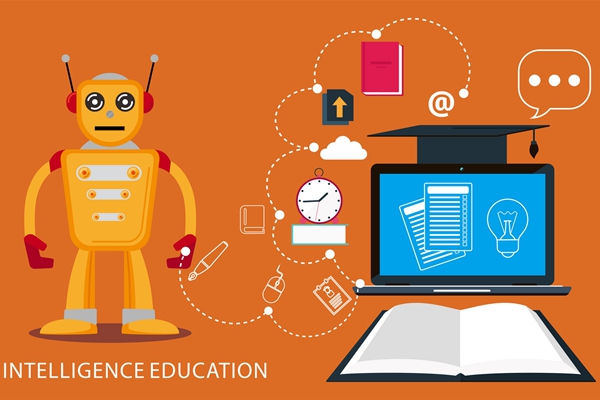服务器设置审计策略是一种重要的安全措施,可以帮助管理员监控系统活动并追踪潜在的安全事件。下面将介绍服务器设置审计策略的步骤和一些建议。
确定审计目标:首先,管理员需要确定需要监视的活动类型。这可能包括登录事件、文件和文件夹访问、账户管理等。
定义审计策略:根据审计目标,管理员需要定义适当的审计策略。例如,对于登录事件,可以选择监视成功登录和失败登录事件;对于文件和文件夹访问,可以选择监视文件的读写和删除操作。
配置安全审计设置:在Windows服务器上,可以通过本地安全策略或组策略来配置安全审计设置。在本地安全策略中,可以通过“本地策略”→“安全选项”→“审核策略”来配置。在组策略中,可以在“计算机配置”→“Windows 设置”→“安全设置”→“本地策略”→“审核策略”中配置。
选择审计目标:在安全审计设置中,选择需要监视的活动类型。例如,可以选择成功登录、失败登录、文件夹访问等。
应用审计策略:配置完安全审计设置后,应用审计策略以使其生效。
监视审计事件:一旦服务器设置了审计策略,管理员应该定期监视审计事件日志。这可以通过事件查看器或安全信息和事件管理(SIEM)工具来实现。
一些服务器审计策略的建议:
仅监视必要的事件:审计产生大量的事件日志,为了减少存储空间和简化分析,建议仅监视必要的事件。根据实际需求选择需要审计的活动类型。
定期备份审计日志:审计日志包含了重要的安全信息,应该定期备份以便日后的审计和调查。
启用警报和通知:在设置审计策略时,可以启用警报和通知功能来及时获得安全事件的警报信息。
监视管理员活动:管理员的活动对于服务器安全至关重要。建议监视管理员账户登录活动、权限更改等关键活动。
总之,服务器设置审计策略是一项重要的安全措施。通过确定审计目标、定义审计策略、配置安全审计设置并定期监视审计事件,可以提高服务器的安全性并追踪潜在的安全事件。
服务器的审计策略设置是确保系统安全和合规性的关键步骤。这些策略可以帮助管理员监控和分析服务器上发生的活动,并及时发现潜在的安全隐患。下面是服务器设置审计策略的五个关键步骤:
确定审计目标:在设置服务器的审计策略之前,管理员需要明确审计的目标和需求。这可能包括监控用户登录和操作、检测网络攻击、追踪异常事件等。确定审计目标有助于指导后续的步骤。
审计事件选择:根据审计目标,选择需要审计的事件类型。服务器操作系统通常提供了一系列可审计事件,例如登录/注销、文件访问、系统服务更改等。管理员需要根据实际需求选择适合的事件类型进行审计。
配置审计策略:根据选定的审计事件类型,配置服务器的审计策略。这涉及到以下几个方面:
审计日志大小和保留期限:确定每个审计日志文件的大小和保留时长。可以根据服务器的存储容量和需求进行调整。审计日志存储位置:选择合适的存储位置以确保审计日志的安全性和可靠性。最佳实践是将审计日志存储在与服务器隔离的设备上,以防止可能的攻击或故障。审计日志级别:根据实际需求选择适当的审计日志级别。常见的日志级别包括信息、警告和错误。更高的日志级别可以提供更详细的审计信息,但也会占用更多的存储空间。审计事件过滤:根据需要过滤特定的审计事件。例如,可以设置只审计特定用户、IP地址或关键操作等。启用审计功能:在配置完审计策略后,管理员需要启用服务器的审计功能。这可以通过操作系统提供的管理工具或命令行界面来完成。确保在启用审计功能之前对系统进行必要的备份,以防止意外数据损失。
监控和分析审计日志:设置好审计策略后,管理员需要定期监控和分析服务器的审计日志。一般来说,可以使用日志分析工具来筛选和解析审计日志中的关键信息。通过对审计日志的分析,管理员可以及时发现异常活动和安全隐患,并采取相应的措施予以应对。
总结起来,服务器的审计策略设置包括确定审计目标、选择审计事件类型、配置审计策略、启用审计功能和监控分析审计日志。通过正确设置审计策略,管理员可以提高服务器的安全性,并满足合规性要求。
服务器的审计策略设置非常重要,可以帮助管理人员监控和审计服务器上发生的活动。审计策略可以记录用户登录、文件和文件夹的访问、系统事件和安全事件等信息。下面是设置服务器审计策略的方法和操作流程:
一、打开本地计算机策略:
在服务器上按下 Win + R 组合键打开运行窗口;输入 gpedit.msc 并点击确定按钮;在弹出的组策略窗口中,依次点击 计算机配置 -> Windows 设置 -> 安全设置 -> 本地策略 -> 安全选项。二、配置审计政策:
双击打开 "审核对象访问";在弹出的 "审核对象访问:" 窗口中,选择所需配置的“成功”、“失败”或两者都审计;选择需要审计的对象类别,比如文件夹访问、文件访问、注册表键、服务等;点击确定按钮保存设置。三、配置事件日志:
双击打开 "事件日志";对于“应用程序日志”、 “安全事件日志”和 “系统事件日志”,选择所需配置的 “成功”、 “失败” 或两者都审计;点击确定按钮保存设置。四、配置高级审计策略:
在本地计算机策略中,依次点击 安全设置 -> 本地策略 -> 安全选项 -> 高级审计政策;在右侧窗口中,双击需要配置的策略,在弹出的窗口中选择所需的审核选项,比如账户登录事件、特权使用、对象访问等;点击确定按钮保存设置。五、配置审核日志的大小和保留策略:
在本地计算机策略中,依次点击 计算机配置 -> 管理模板 -> Windows 组件 -> 安全设置 -> 安全日志;双击需要配置的策略,例如“安全日志的大小”和“最多保留多少天的安全日志文件”;按需进行设置,点击确定按钮保存设置。六、启用文件和目录访问审核:
在资源管理器中,右键点击需要审计的文件夹,选择 "属性";在 “属性” 窗口中,选择 “安全” 选项卡,然后点击 “高级” 按钮;在 “高级安全设置” 窗口中,选择 “审核” 选项卡;单击 “添加” 按钮,添加需要审计的用户或用户组;勾选需要审计的审核项,例如 “查看”、“更改”、 “创建” 或者其他操作;点击确定按钮保存设置。七、保存并应用审计策略的变更:
在组策略窗口中,点击 "文件" -> "退出" 保存策略变更;执行 "gpupdate /force" 命令以强制更新策略;重启服务器以使配置生效。以上就是设置服务器审计策略的方法和操作流程,根据实际需求可以选择所需的审计选项和日志保留策略。
标签: 服务器审计